PS怎样用画笔绘制等间距形状?
来源:网络收集 点击: 时间:2024-02-27【导读】:
PS怎样用画笔绘制等间距形状?这个只需要修改画笔预设就可以了,一起来看看吧。品牌型号:联想小新16Pro 系统版本:Windows 11 软件版本:Adobe Photoshop 2018方法/步骤1/5分步阅读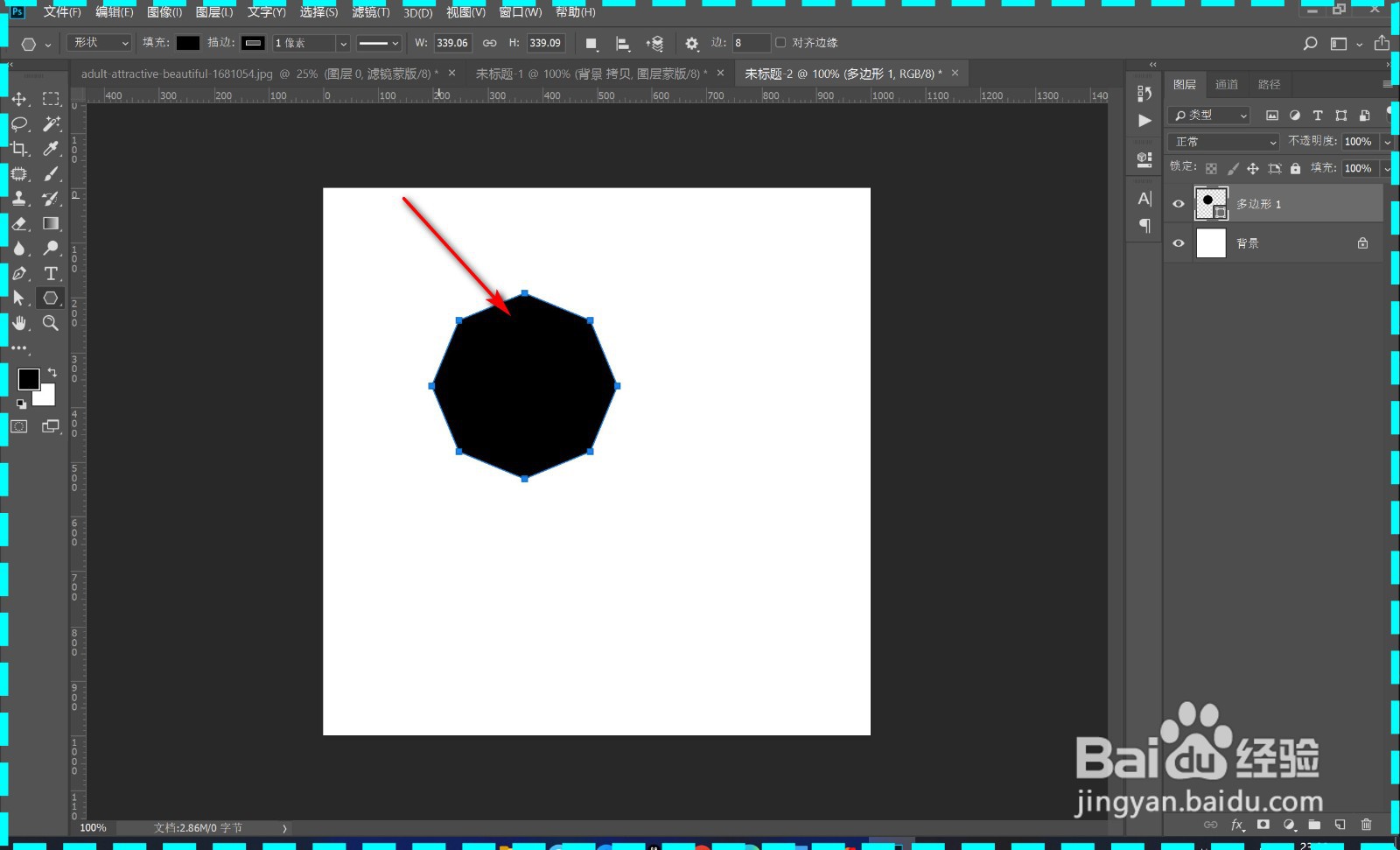 2/5
2/5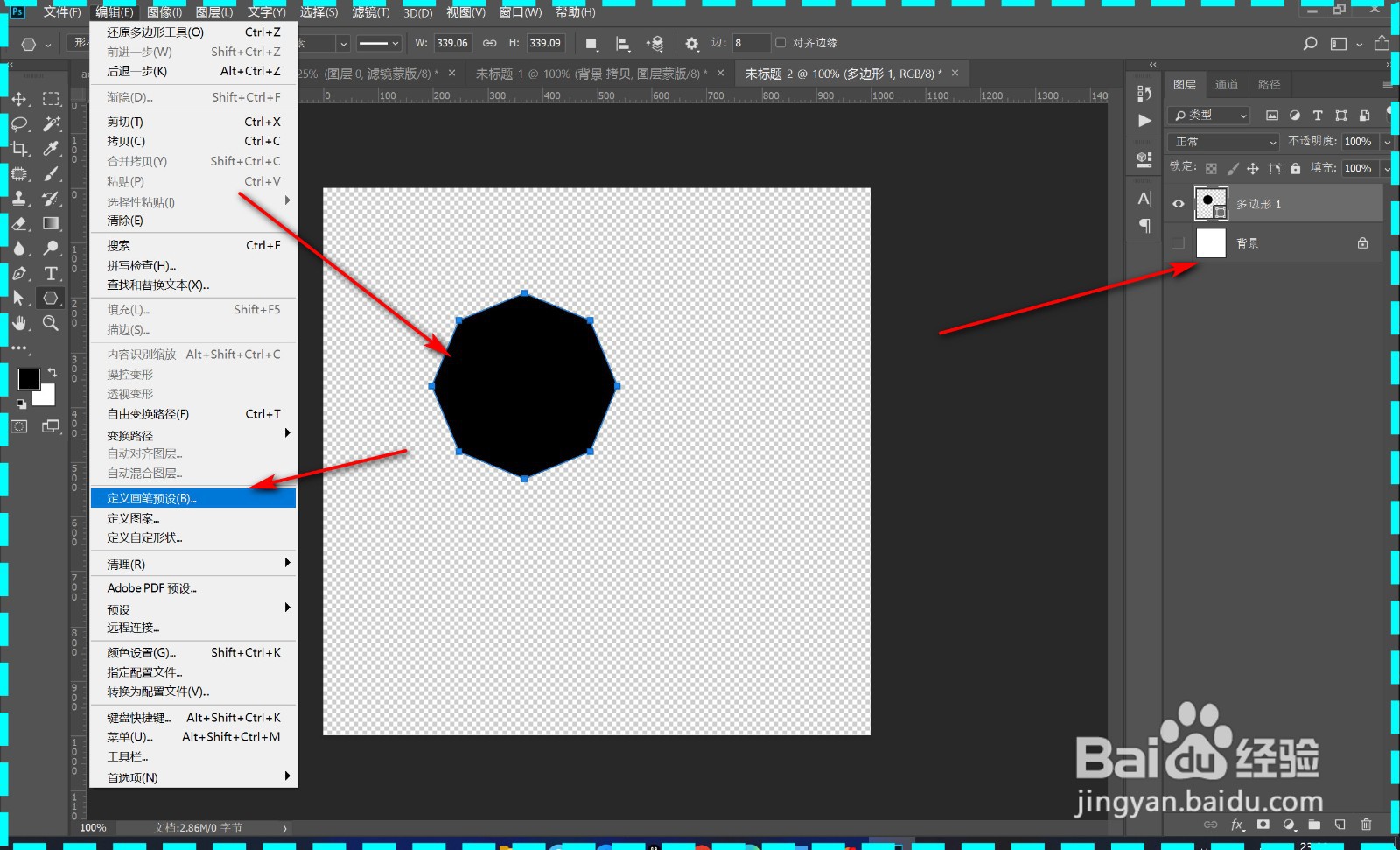 3/5
3/5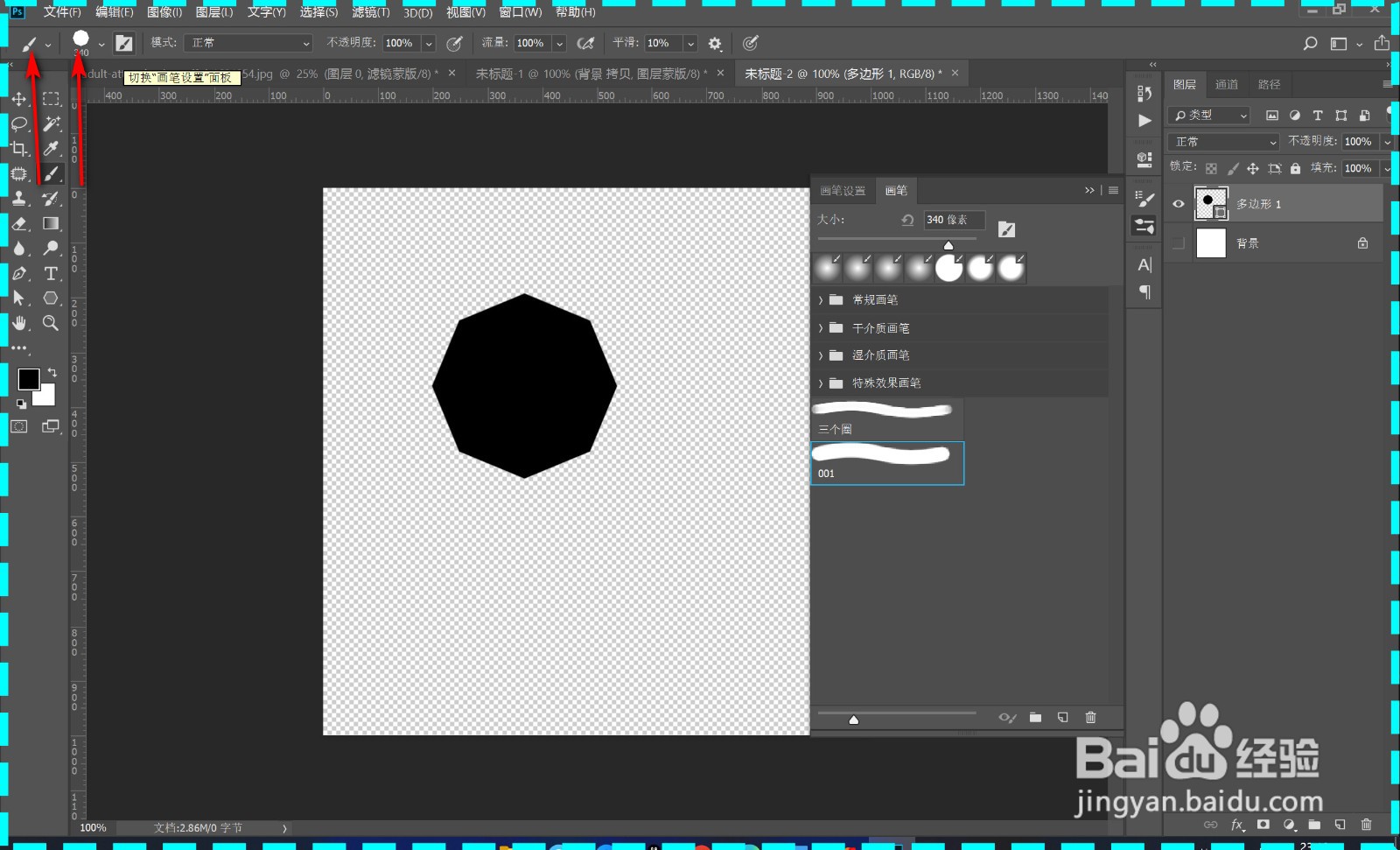 4/5
4/5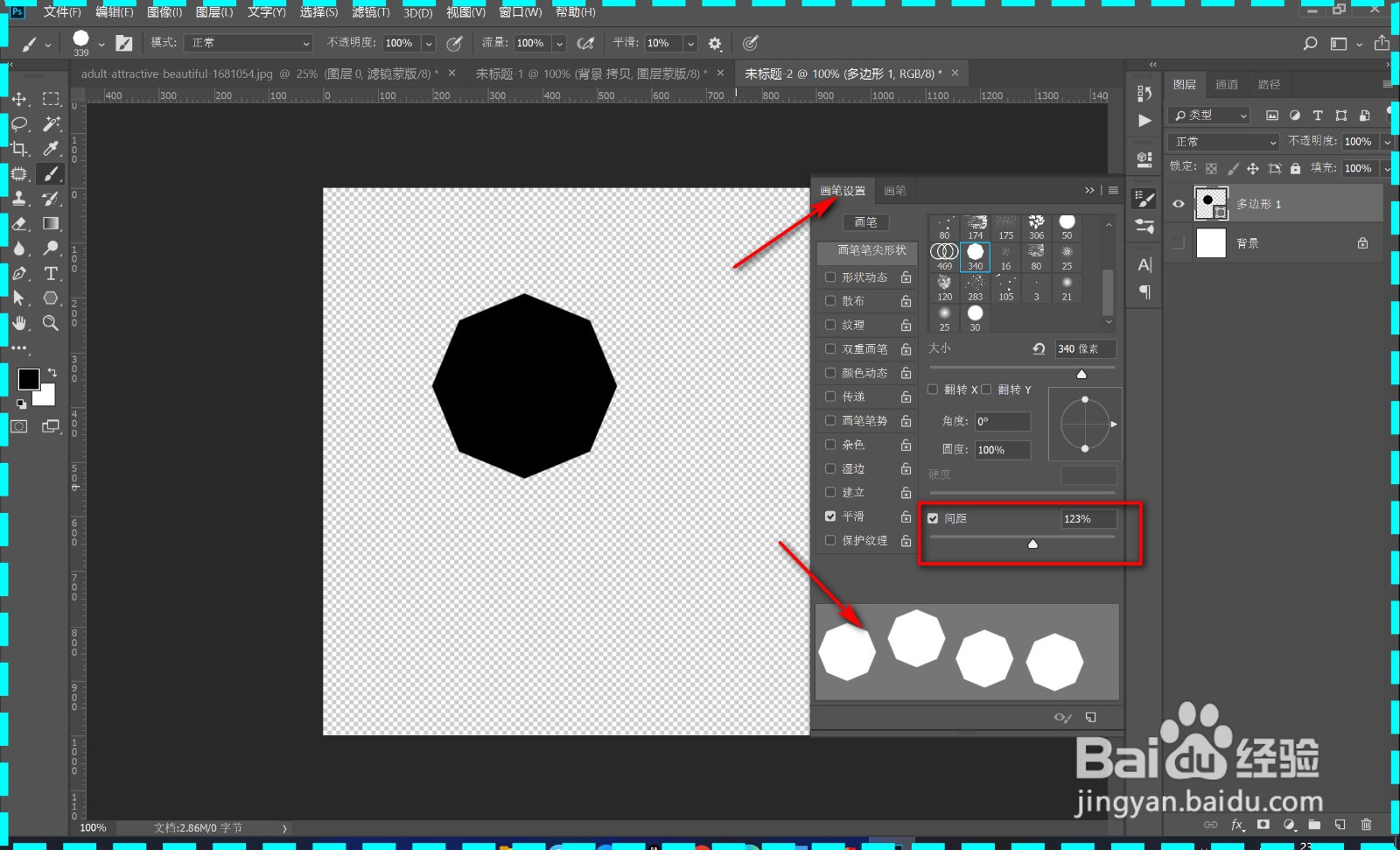 5/5
5/5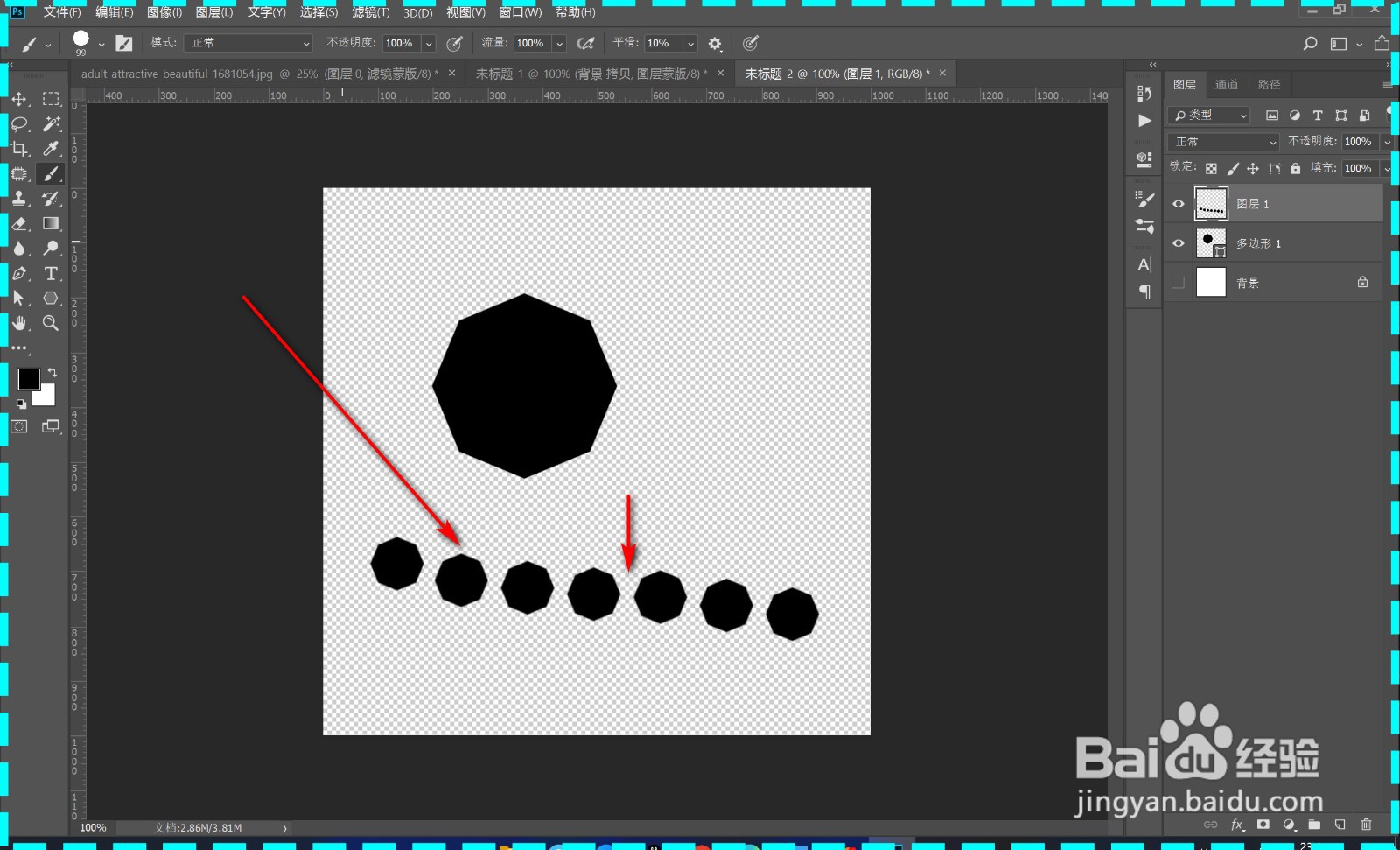 总结1/1
总结1/1
1.首先在画布中绘制一个八边形。
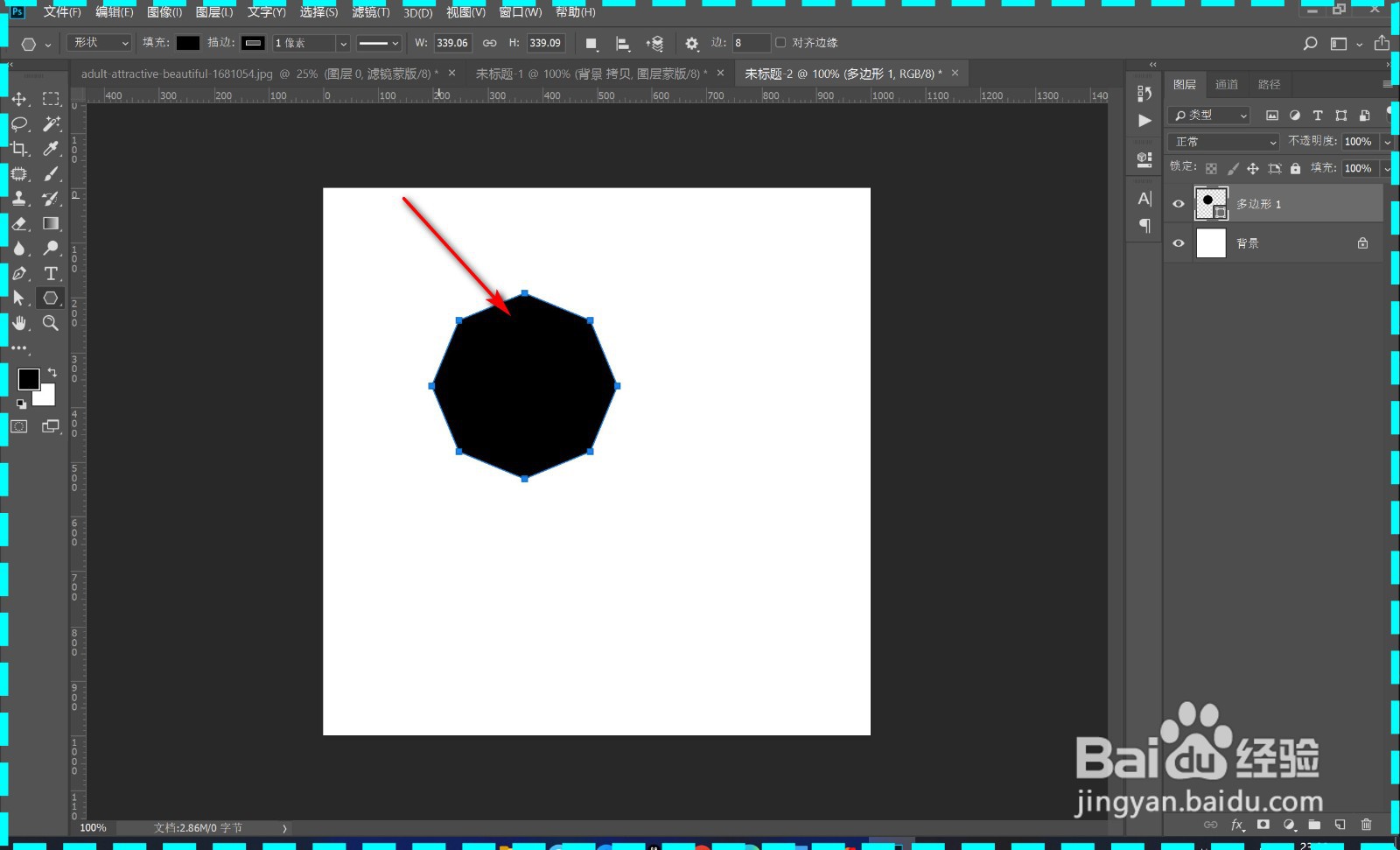 2/5
2/52.关闭背景图层,将形状定义为画笔。
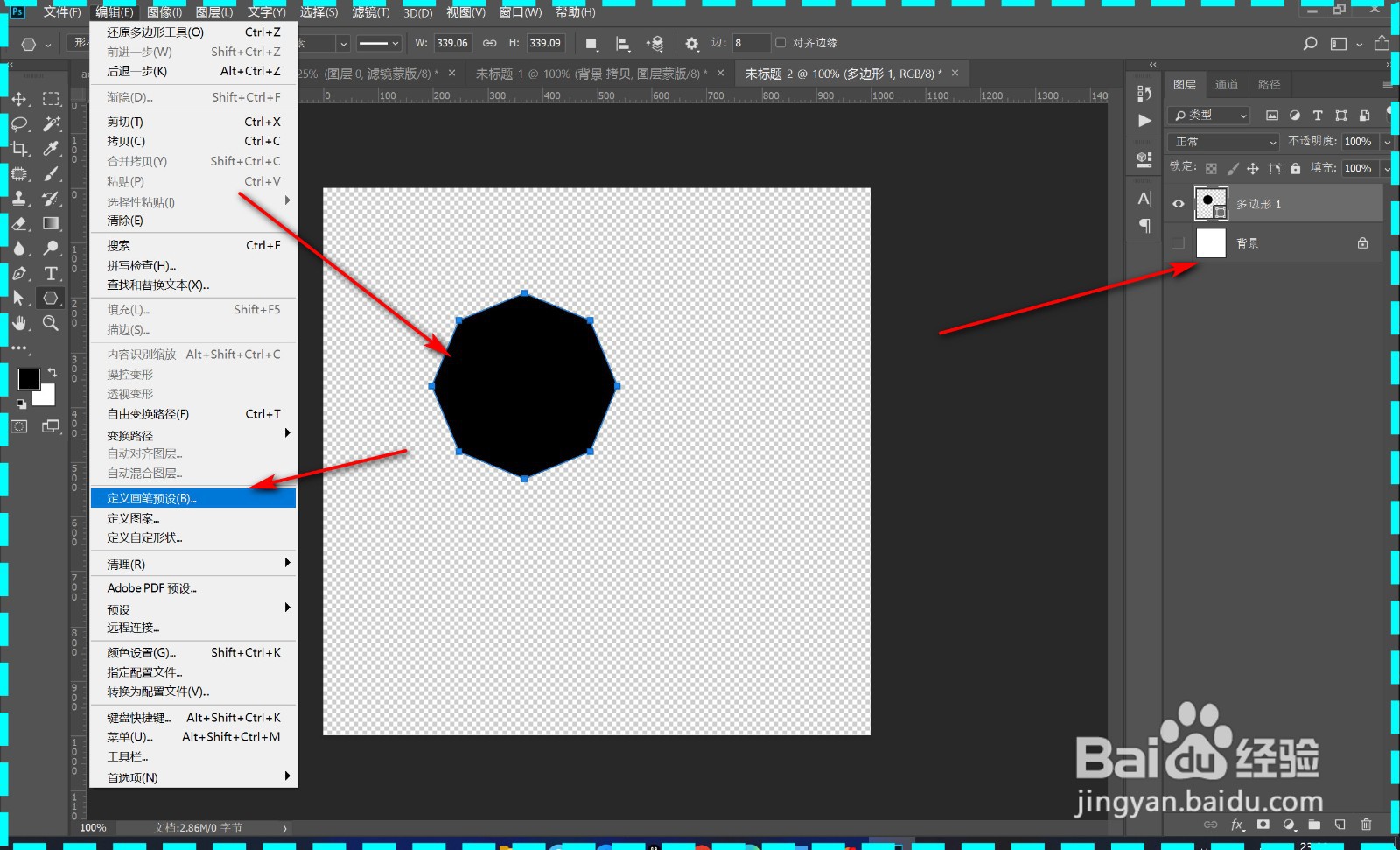 3/5
3/53.点击画笔工具,这时画笔就变成了八边形的形状了。
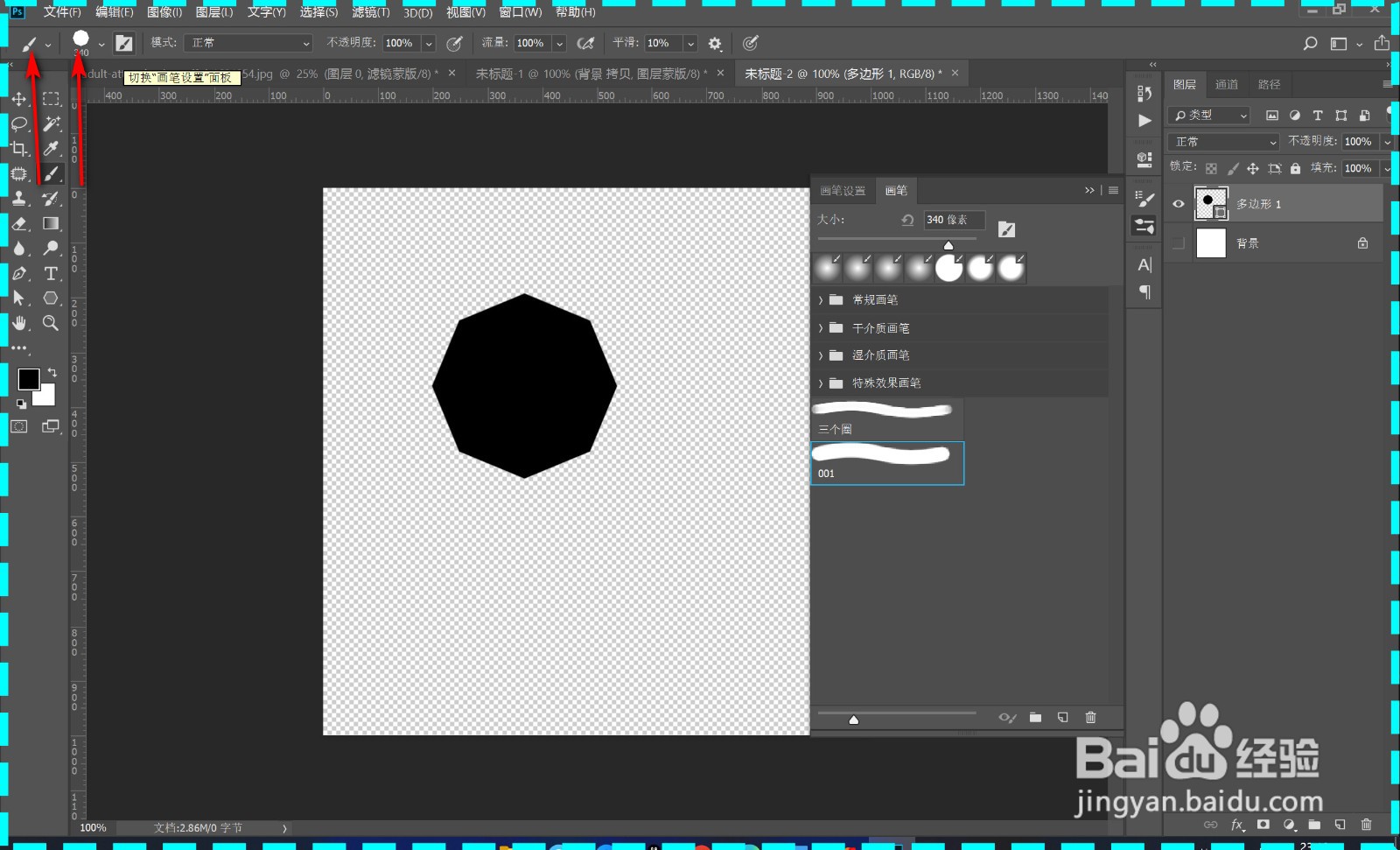 4/5
4/54.打开画笔预设,根据下方的预览效果调整画笔的间距。
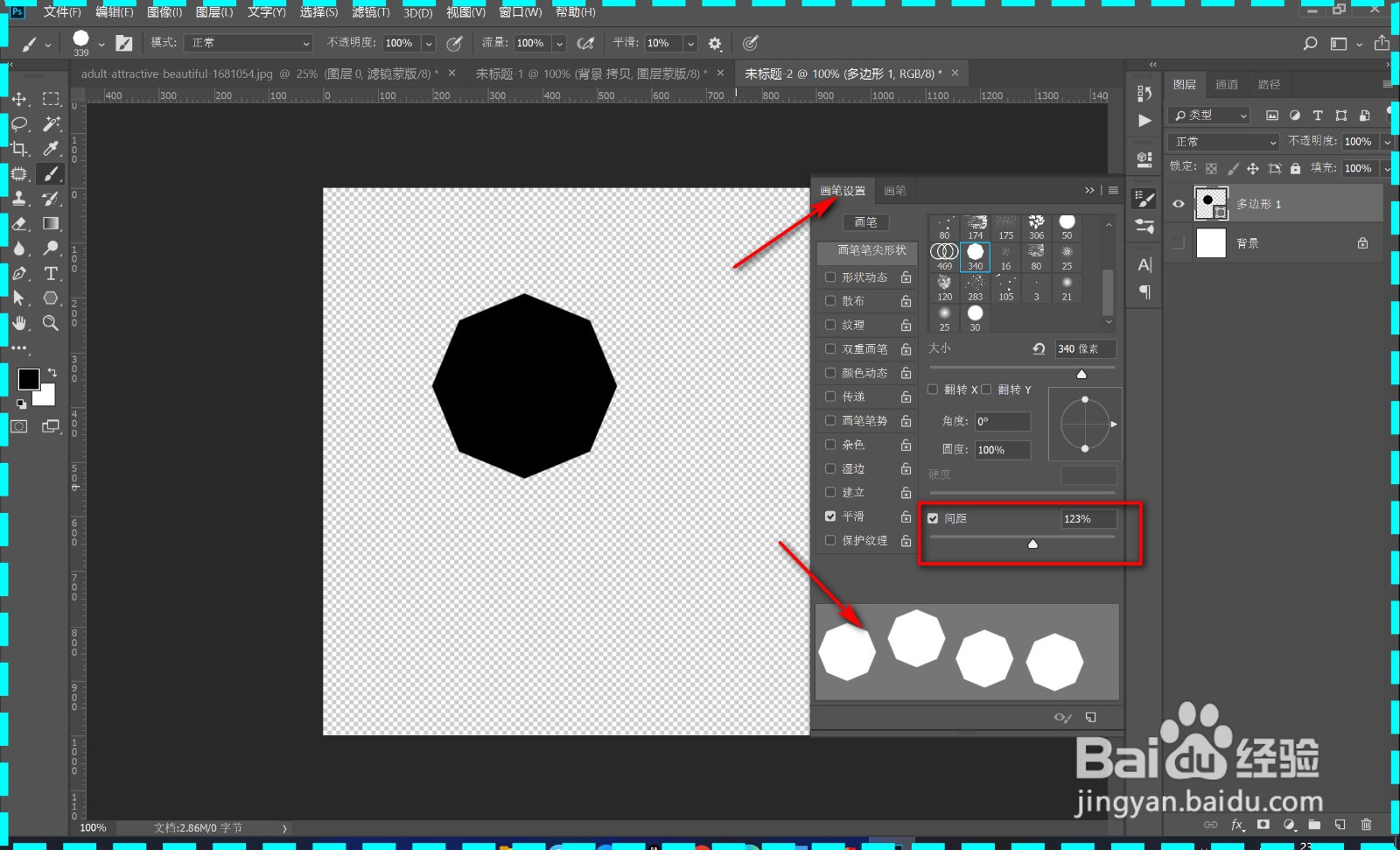 5/5
5/55.在画笔状态下拖拽鼠标绘制,就能直接绘制等间距的形状。
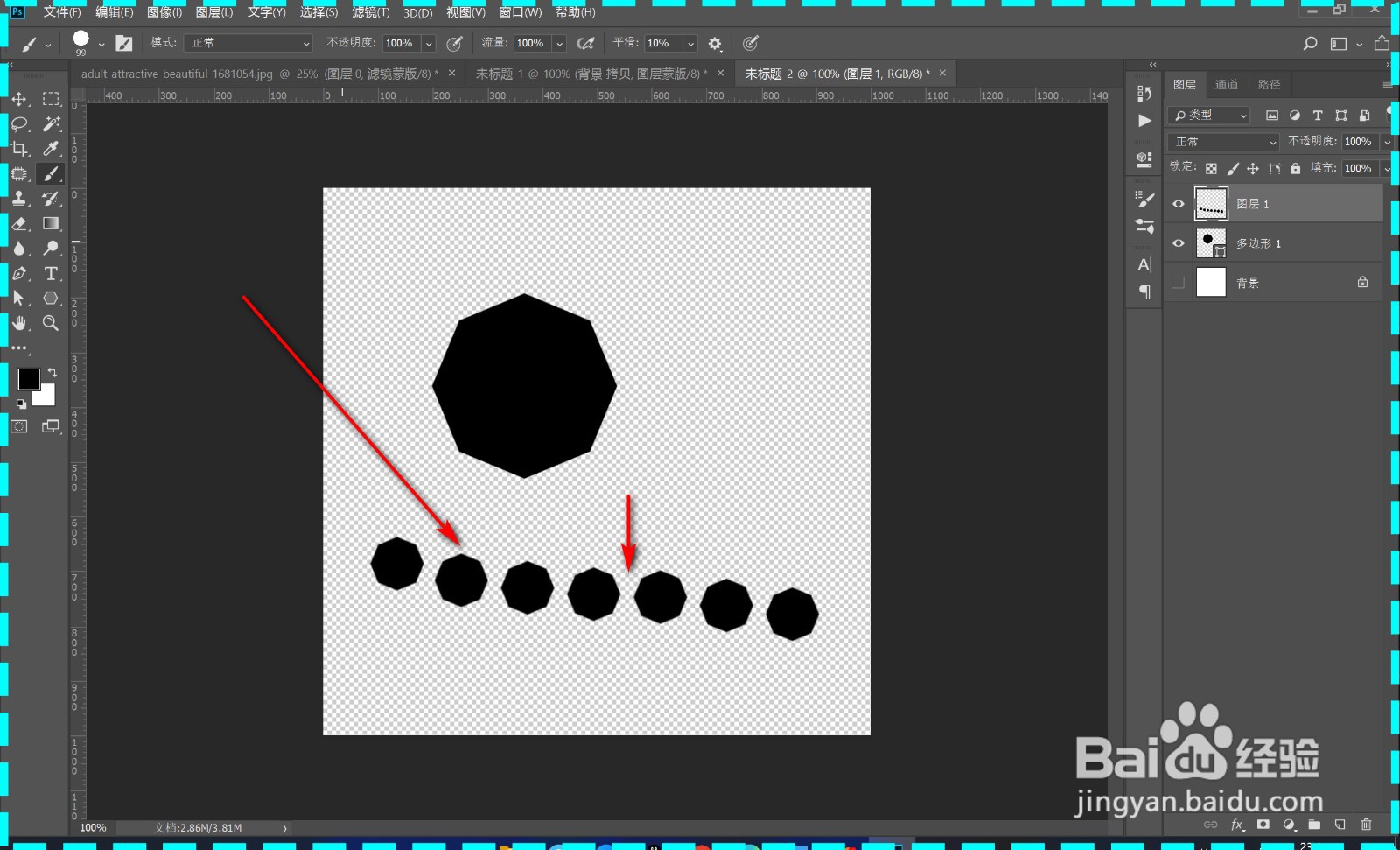 总结1/1
总结1/11.首先在画布中绘制一个八边形。
2.关闭背景图层,将形状定义为画笔。
3.点击画笔工具,这时画笔就变成了八边形的形状了。
4.打开画笔预设,根据下方的预览效果调整画笔的间距。
5.在画笔状态下拖拽鼠标绘制,就能直接绘制等间距的形状。
注意事项打开画笔预设,根据下方的预览效果调整画笔的间距。
PS等间距形状版权声明:
1、本文系转载,版权归原作者所有,旨在传递信息,不代表看本站的观点和立场。
2、本站仅提供信息发布平台,不承担相关法律责任。
3、若侵犯您的版权或隐私,请联系本站管理员删除。
4、文章链接:http://www.1haoku.cn/art_158045.html
上一篇:解压专家怎么用
下一篇:火狐设置浏览器UA为Opera
 订阅
订阅